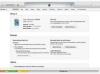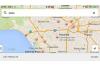Teie iPhone'i iCloudi funktsiooni iOS 8.3-s saab seadistada kontaktide salvestamiseks teie iCloudi kontole. Funktsiooni kasutamiseks vajate oma Apple ID mandaate ja aktiivset Wi-Fi- või mobiilse andmesideühendust. Kui te iCloudi ei kasuta, sünkroonige oma iPhone iTunes'i töölauaversiooniga, et salvestada oma kontaktid arvutisse.
Samm 1
Avage seadete ekraan, puudutades nuppu Seaded rakendust oma iPhone'i avakuval. Kerige ekraanil alla ja puudutage iCloud iCloudi ekraani avamiseks.
Päeva video

Apple iOS 8.3
Pildi krediit: Pilt Apple'i loal
2. samm
Sisestage avatud väljadele oma Apple ID kasutajanimi ja parool ning puudutage Logi sisse.
Näpunäide
Kui teil pole Apple ID-d, sirvige Looge Apple ID leht selle loomiseks.

Kui te ei mäleta oma Apple ID mandaate, puudutage Unustasin Apple ID või parooli.
Pildi krediit: Pilt Apple'i loal
3. samm
Puudutage Ühendage hüpikmenüüs, et laadida oma iPhone'i kontaktid oma iCloudi kontole üles.

Puudutage valikut Ära ühenda, et takistada oma kontaktide iCloudi kontole üleslaadimist.
Pildi krediit: Pilt Apple'i loal
4. samm
Puudutage Okei aktiveerimiseks hüpikaknas Leia minu iPhone funktsioon, mis aitab teil iPhone'i asukoha kindlaks teha, kui see kunagi kaob või varastatakse. Kui te ei soovi seda funktsiooni kasutada, puudutage valikut Ära luba.

ICloudi veebisait võib kuvada teie iPhone'i asukoha kaardil.
Pildi krediit: Pilt Apple'i loal
5. samm
Puudutage valikut Kontaktid lülitage sisse Peal asendisse, kui see pole juba lubatud.

Apple iOS 8.3
Pildi krediit: Pilt Apple'i loal
Näpunäide
Kasutage oma iPhone'i kontaktirakenduse funktsiooni Jaga kontakti, et eksportida kontakti teave rakendusse vCard vormingus. Ava Kontaktid rakendust, puudutage kontakti, mida soovite saata, ja seejärel puudutage Jaga kontakti.
Samm 1
Ühendage oma iPhone arvutiga, käivitage iTunes 12 ja oodake, kuni teie iPhone programmiga ühenduse loob. Klõpsake nuppu iPhone'i ikoon iPhone'i akna avamiseks akna vasakus ülanurgas ja seejärel klõpsake nuppu Info jaotises Seaded.
Näpunäide
Laadige iTunes'i uusim versioon alla saidilt Laadige alla iTunes lehel. Kui teil on programm juba olemas, kasutage Kontrolli kas uuendused on saadaval funktsiooni, et näha, kas kasutate uusimat versiooni. Avage iTunes, vajutage Ctrl-B ja seejärel avage Abi menüü. Valige Kontrolli kas uuendused on saadaval menüüst ja järgige juhiseid.

Teie iPhone'i mälumaht kuvatakse teie seadme nime all.
Pildi krediit: Pilt Apple'i loal
2. samm
Valige Sünkrooni kontaktid rakendusega märkeruut, klõpsake rippmenüü kasti ja seejärel valige koht, kus soovite oma kontakte sünkroonida, nt Windowsi kontaktid.
Näpunäide
iTunes'i programm tunneb automaatselt ära kõik kohaldatavad programmid, mida saab teie iPhone'i kontaktidega sünkroonida -- (nt Microsoft Outlook) ja kuvab selle programmi valikuna rippmenüüs Sünkrooni kontaktid kasti.

Teil on võimalus sünkroonida kõik oma kontaktid või valitud rühmad.
Pildi krediit: Pilt Apple'i loal
3. samm
Klõpsake nuppu Rakenda kontaktide sünkroonimiseks nuppu akna paremas alanurgas.

Muudatuste tühistamiseks klõpsake nuppu Taasta.
Pildi krediit: Pilt Apple'i loal
Näpunäide
- iTunes'i töölauaversioon on samuti võimeline sünkroonima teie iPhone'iga Wi-Fi võrku. Ühendage seade USB-kaabli abil arvutiga ja seejärel klõpsake nuppu iPhone'i ikoon iPhone'i akna avamiseks. Klõpsake Kokkuvõte akna parempoolse paani jaotises Seaded ja seejärel märkige ruut kõrval Sünkroonige selle iPhone'iga Wi-Fi kaudu kastis Valikud. Klõpsake nuppu Rakenda nuppu. Teie iPhone kuvatakse automaatselt iTunes'is, kui teie iPhone ja arvuti on samaaegselt ühendatud teie traadita võrguga.
- Kontaktide automaatseks sünkroonimiseks järgmisel korral, kui teie iPhone iTunesiga ühenduse loob, avage iTunesis iPhone'i aken ja seejärel klõpsake nuppu Kokkuvõte jaotises Seaded. Valige suvandite väljast seade iPhone'i automaatseks sünkroonimiseks, kui see iTunesiga ühenduse loob, ja seejärel klõpsake nuppu Rakenda